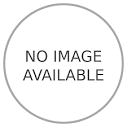Khôi phục lại iPhone của bạn để thiết lập nhà máy sản xuất ban đầu của nó là một cách để sửa chữa bất kỳ thiệt hại nào bạn đã làm với điện thoại bằng cách tải về phần mềm trái phép. Nó không được bảo đảm để sửa chữa các vấn đề của bạn, nhưng nó là đặt cược tốt nhất của bạn.
Đây là một bước theo các bước hướng dẫn cho bạn thấy làm thế nào để khôi phục lại iPhone của bạn.
Lưu ý: Nếu bạn vừa mới mua một iPhone mới và đang tìm kiếm để thiết lập nó, bạn nên đọc " Làm thế nào để thiết lập một iPhone mới . " Điều này sẽ hướng dẫn bạn thông qua quá trình thiết lập một iPhone mới.

Hãy bắt đầu: - Bước đầu tiên là nhìn vào iPhone của bạn và xem nếu điều này là thực sự cần thiết. Phục hồi điện thoại của bạn sẽ xóa tất cả dữ liệu trên đó, bao gồm bất kỳ hình ảnh, âm nhạc, video, và địa chỉ liên lạc. Các ảnh chụp màn hình trên trang chủ của iPhone của tôi sau khi tôi quyết định để jailbreak nó . IPhone của tôi là cần phải sửa chữa..
Bước 2: Kết nối iPhone của bạn để máy tính của bạn

- Một khi bạn kết nối iPhone của bạn vào máy tính của bạn bằng cách sử dụng cáp USB, iTunes sẽ tự động khởi động. Nếu nó không khởi động trên riêng của mình, bạn có thể bắt đầu ứng dụng cho mình. Bạn sẽ thấy tên của iPhone của bạn theo "các thiết bị" nhóm ở phía bên trái của màn hình. Điều này sẽ cho bạn biết rằng điện thoại của bạn được kết nối. Bây giờ bạn đã sẵn sàng cho bước thứ ba.
Bước 3: Sao lưu dữ liệu của bạn

- Nếu bạn có iTunes cấu hình để tự động đồng bộ khi iPhone của bạn được kết nối, nó sẽ bắt đầu chuyển dữ liệu từ iPhone của bạn vào máy tính của bạn. Đây là một bước quan trọng, vì nó sẽ chuyển bất kỳ nội dung mới mà bạn đã thêm vào iPhone của bạn, bao gồm bài hát và ứng dụng mà bạn đã mua và hình ảnh và video mà bạn đã chụp vào máy tính của bạn.
- Nếu bạn không có nó đặt để tự động đồng bộ, bạn nên đồng bộ hóa nó ngay bây giờ. Bạn có thể bắt đầu đồng bộ bằng cách nhấn nút "đồng bộ" xuất hiện ở góc dưới cùng bên phải của tab iPhone "Tóm tắt" trong iTunes.
Bước 4: Bắt đầu khôi phục iPhone của bạn

- Xem trang thông tin iPhone của bạn trong iTunes. Ở giữa của cửa sổ chính của iTunes, bạn sẽ thấy hai nút. Nhấp vào nút "Restore",
Bước 5: Nhấp vào Restore Một lần nữa

- Sau khi bạn nhấp vào "Khôi phục", iTunes sẽ cảnh báo bạn rằng việc khôi phục lại iPhone của bạn để thiết lập nhà máy sẽ xóa tất cả các phương tiện thông tin và dữ liệu trên iPhone của bạn. Nếu bạn đã đồng bộ hóa iPhone của bạn, bạn có thể bấm vào nút "Restore" một lần nữa.
Bước 6: Theo dõi và Chờ iTunes Goes xử lý

- Một khi bạn đã nhấp vào khôi phục lại, iTunes sẽ tự động bắt đầu quá trình phục hồi. Bạn sẽ thấy các tin nhắn trên màn hình máy tính của bạn, bao gồm một hình ở trên, nơi mà iTunes sẽ cho bạn biết nó được chiết xuất các phần mềm cần thiết để khôi phục lại iPhone của bạn.
- Bạn sẽ thấy các thông báo bổ sung, bao gồm một thông báo rằng iTunes đã được xác minh lại với Apple. Không ngắt kết nối iPhone của bạn từ máy tính của bạn, trong khi các quá trình đang chạy Xem và Chờ một số chi tiết

- Bạn sẽ thấy một thông báo rằng iTunes khôi phục lại iPhone của bạn để thiết lập nhà máy của mình. Bạn cũng sẽ thấy các thông báo bổ sung như phần vững của iPhone được cập nhật.
- Điều này phải mất vài phút, không ngắt kết nối iPhone của bạn trong khi nó đang chạy. Bạn sẽ thấy một logo Apple và quầy bar tiến bộ trên màn hình của iPhone trong khi phục hồi được trong tiến trình.
Bước 7: iPhone (Hầu như) được phục hồi

- iTunes cho bạn biết khi điện thoại của bạn đã được khôi phục, nhưng bạn không thực hiện được nêu ra. Bạn vẫn cần phải khôi phục lại các thiết lập của bạn và đồng bộ dữ liệu của bạn trở lại iPhone. IPhone sẽ khởi động lại tự động
Bước 8: iPhone sẽ xuất hiện kết nối khởi động lại

- Sau khi khởi động lại iPhone của bạn, bạn có thể thấy một biểu tượng trên điện thoại cho biết nó được kết nối với iTunes, điều này sẽ biến mất và bạn sẽ thấy một thông báo trên màn hình nói rằng iPhone đang chờ đợi để kích hoạt. Điều này có thể mất một vài phút, nhưng khi nó hoàn thành, bạn sẽ thấy một thông báo nói rằng điện thoại đã được kích hoạt.
Bước 9: Bắt đầu thiết lập iPhone của bạn

- Bây giờ bạn cần phải thiết lập iPhone của bạn trong iTunes. Trên màn hình, bạn sẽ thấy hai lựa chọn: Thiết lập như là một iPhone mới và khôi phục từ bản sao lưu.
- Nếu bạn muốn khôi phục lại tất cả các thiết lập của bạn (chẳng hạn như tài khoản e-mail, địa chỉ liên lạc của bạn, và mật khẩu) vào điện thoại, chọn "Khôi phục từ bản sao lưu." Chọn tên của iPhone của bạn từ trình đơn thả xuống ở bên phải của màn hình.
- Nếu iPhone của bạn đã được đặc biệt là vấn đề, bạn có thể muốn chọn "Thiết lập như là một iPhone mới." Điều này sẽ ngăn chặn iTunes từ khôi phục lại bất kỳ cài đặt rắc rối với điện thoại, và bạn sẽ có thể đồng bộ dữ liệu của bạn với nó, anyway. Tuy nhiên, khôi phục lại từ bản sao lưu có thể giải quyết nhiều vấn đề, quá, vì vậy bạn có thể muốn thử mà lần đầu tiên.
- Nếu bạn chọn để thiết lập iPhone của bạn như là một chiếc điện thoại mới, hãy ghi nhớ rằng các thiết lập và dữ liệu khác mà bạn đã thêm vào điện thoại sẽ bị xóa. Tất cả các địa chỉ liên lạc mà bạn đã được lưu trữ trên điện thoại sẽ được xóa bỏ, như tin nhắn văn bản. Bạn cũng sẽ phải nhập lại một số thông tin, giống như mật khẩu cho mạng không dây.
- Nếu bạn quyết định rằng thiết lập iPhone của bạn như một điện thoại mới là lựa chọn tốt nhất, di chuyển đến bước tiếp theo.
Bước 10: Thiết lập mới Iphone

- Khi bạn thiết lập điện thoại của bạn như là một iPhone mới, bạn sẽ phải quyết định mà thông tin và các tập tin bạn muốn đồng bộ với điện thoại của bạn. Trước tiên, bạn phải quyết định nếu bạn muốn đồng bộ hóa địa chỉ liên lạc của bạn, lịch, đánh dấu, ghi chú, và các tài khoản email với iPhone của bạn.
- Một khi bạn đã thực hiện các lựa chọn của bạn, bấm vào nút "Done." . iTunes sẽ bắt đầu sao lưu và đồng bộ hoá iPhone của bạn.
Bước 11: Chuyển tập tin IPhone của bạn

- Để chuyển bất kỳ ứng dụng, bài hát, và cho thấy bạn có thể mua hoặc tải về điện thoại của bạn, bạn cần quay trở lại vào iTunes một khi đã đồng bộ ban đầu là hoàn tất. (Ngắt kết nối iPhone của bạn khi đồng bộ đầu tiên được thực hiện.)
- Sử dụng các tab trong iTunes, chọn Apps, Ringtones, Music, phim, chương trình TV, sách, và hình ảnh bạn muốn đồng bộ với iPhone của bạn.
- Sau khi bạn đã thực hiện lựa chọn của bạn, nhấn nút "Apply" mà bạn sẽ thấy ở góc bên phải dưới của màn hình iTunes. iTunes sẽ đồng bộ các tập tin và các phương tiện truyền thông mà bạn đã chọn cho iPhone của bạn.
Bước 12: Nếu bạn muốnKhôi phục iPhone của bạn từ Back Up

- Nếu bạn quyết định để khôi phục lại iPhone từ một sao lưu, bấm vào nút "Khôi phục từ bản sao lưu." . Một khi bạn nhấn nút, iTunes sẽ tự động khôi phục lại các thiết lập và các tập tin sao lưu trước đó vào máy tính của bạn. Nó có thể mất vài phút, không loại bỏ iPhone của bạn từ máy tính trong khi đang chạy.
Bước 13: Sync.

- Khi tất cả các thiết lập đã được khôi phục lại iPhone, nó sẽ khởi động lại một lần nữa. Bạn sẽ thấy nó biến mất từ cửa sổ iTunes của bạn, và sau đó xuất hiện trở lại một lần nữa.
- Nếu bạn có iTunes để đồng bộ tự động khi iPhone được kết nối, đồng bộ sẽ bắt đầu ngay bây giờ. Nếu bạn không có nó thiết lập để tự động đồng bộ, bạn sẽ muốn bắt đầu đồng bộ bằng tay.
- Đồng bộ đầu tiên có thể mất vài phút, vì điều này là khi tất cả các tập tin của bạn, bao gồm cả các ứng dụng, âm nhạc, và video, sẽ được chuyển trở lại điện thoại của bạn.
Bước 14: iPhone hoàn tất việc phục hồi

- IPhone của bạn được khôi phục về trạng thái cài đặt ban đầu của nó, và tất cả các dữ liệu của bạn đã được đồng bộ hóa trở lại vào điện thoại. Bây giờ bạn có thể ngắt kết nối iPhone của bạn từ máy tính của bạn và bắt đầu sử dụng nó. Tôi hy vọng điều này giải quyết bất kỳ vấn đề bạn đang có với điện thoại.
Theo Hanquocmobile.com
Làm sao để Iphone vào được facebook mọi lúc mọi nơi
Làm sao để nhận biết Iphone 4 và Iphone 4S?
Phân biệt iphone 5s và iphone 5
Hướng dẫn tìm lại iPhone khi bị mất